Przed nami kolejny, trzeci już wpis z serii instruktażowej „Out of The Box”, z cyklu Tasklet Mobile WMS w praktycznej odsłonie. Tym razem na ruszt weźmiemy standardowy proces wydania magazynowego w połączeniu ze zleceniem pobrania.
Dodatkowo, jeżeli uda nam się sprawnie przejść przez obszar standardu, postaram się zaprezentować równie efektowną, może nawet szybszą ścieżkę na przejście identycznego procesu, którą udostępnia nam już bezpośrednio sama aplikacja Mobile WMS, ale o tym później 😊
Na sam początek, jak zawsze, zachęcam do zapoznania się z poprzednimi częściami, jeżeli jeszcze nie mieliście okazji - znajdziecie tam analizę procesu wejściowego, jakim jest przyjęcie wraz z odłożeniem, jak i procesu wewnętrznego, jakim jest kompletacja. Poniżej zamieszczam bezpośrednie linki do wpisów:
Dynamicsblog | 📦 Tasklet Mobile WMS w praktyce - proces przyjęcia i odłożenia
Dynamicsblog | 📲 Tasklet Mobile WMS w praktyce - Proces kompletacji
Na poczet przykładu przejścia procesu wydania magazynowego wraz z dokumentem pobrania wykorzystamy:
1. Lokalizację z odpowiednimi ustawieniami dla rozszerzonej ścieżki magazynowej

2. Odpowiednie oznaczenia pojemników w celu ustrukturyzowania ścieżki przejścia towaru od momentu pobrania do wydania.

3. Zapasy z opcją śledzenia - numery seryjne jak i partii.

W przypadku procesu wyjściowego również potrzebujemy od strony Business Central utworzyć wszystkie niezbędne, sterujące procesem dokumenty, aby nasz dział magazynowy mógł śmiało na nich operować tylko z wykorzystaniem skanera.
Gdy mamy zdefiniowane już kompletne zamówienie sprzedaży do nabywcy, należy na jego podstawie utworzyć dokumenty do przeprocesowania dla magazyniera jakimi są wydanie magazynowe oraz pobranie magazynowe:
1. Tworzymy Wydanie magazynowe z pozycji zamówienia sprzedaży.

2. Bezpośrednio na wydaniu magazynowym weryfikujemy poprawność pojemników, kolejno tworzymy pobranie magazynowe.
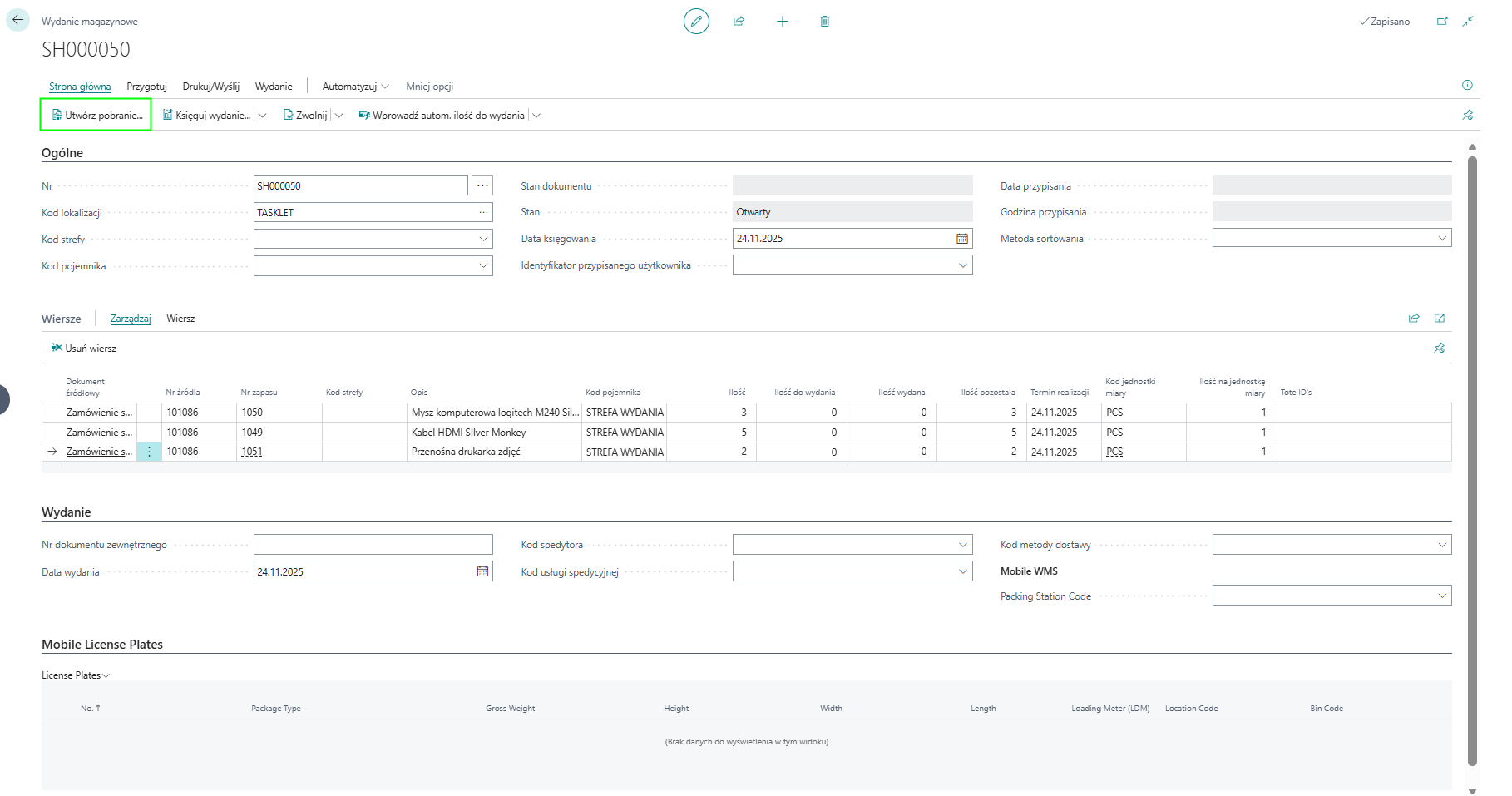
Z tego miejsca reszta prac do przejścia leży już po stronie działu magazynu. My oczywiście dzisiejszy przykład spróbujemy przejść tylko i wyłączenie z wykorzystaniem skanera. Jak zawsze zdalną obsługę jak i widok na skanerze zapewni nam aplikacja SOTI MOBI Control (SOTI MobiControl - Mobility Management | SOTI). Pamiętajmy również o tym że skaner ma dwie możliwości wprowadzania danych:
• Skanowanie kodów kreskowych
• Ręczne wprowadzanie danych na klawiaturze
W celu podjęcia odpowiednich zapasów z magazynu do strefy w której fizycznie pakowane są zamówienia do wysyłki zaczynamy od pobrania magazynowego, przechodząc na skanerze w kafelek „Pobranie”. Po wybraniu pożądanego dokumentu z listy możemy przejść bezpośrednio do skanowania zapasów, potwierdzając pojemnik z którego je pobieramy, wraz z identyfikacją numerów śledzenia.
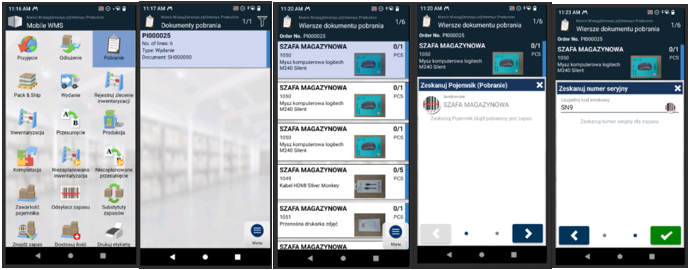
Gdy wszystkie zapasy mamy już zidentyfikowane, dokument pobrania magazynowego jest gotowy do zaksięgowania.

Gdy zapasy znajdują się już w odpowiedniej strefie wydań, pozostaje nam nic innego jak je spakować i wydać do nabywcy. W menu głównym skanera przechodzimy do kafelka „Wydanie”, z listy wybieramy interesujący nas dokument w którym pozostaje nam potwierdzić pojemnik z którego pobierany jest zapas (strefa wydania) jak i potwierdzić raz jeszcze kod śledzenia w celu uniknięcia ręcznej pomyłki (w przypadku Lot no. potwierdzamy również ilość).
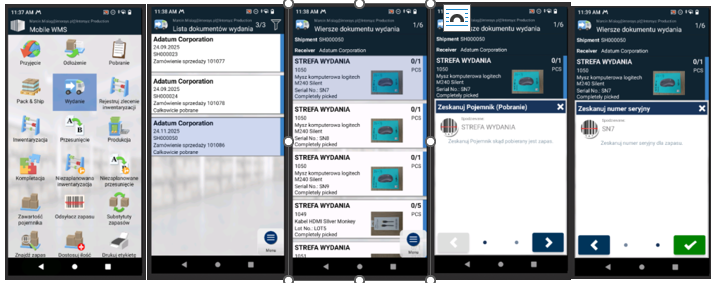
Analogicznie, gdy potwierdziliśmy wszystkie zapasy z listy, możemy śmiało je księgować do Business Central.

Celem potwierdzenia przeprocesowanego wydania magazynowego, w Business Central podejrzec możemy zaksięgowany dokument jak i powstałe pod nim zapisy księgi zapasów.


Standardowy proces wyjściowy z wykorzystaniem skanera mamy za sobą, w takim razie czas na drugą ścieżkę tego procesu z wykorzystaniem autorskiej funkcjonalności wchodzącej w skład aplikacji Mobile WMS od Tasklet. Będzie to nic innego jak funkcja Tote Picking & Shipping, która w szerokim rozumieniu usprawnia nam proces wysyłki gdy np. mamy kilka zamówień do tego samego nabywcy jednocześnie oraz dodatkowo zapasy te musimy umieścić i wysłać na jednej palecie. Sprawdźmy więc jak wygląda to w praktyce!
Bezpośrednio w Business Central i samych ustawieniach aplikacji potrzebujemy włączyć funkcję „Enable Tote Picking”, wraz z opcją numeru „tote” per destynację, inaczej nabywcę.

Na poczet przykładu zostały utworzone trzy zamówienia sprzedaży na towary, dla tego samego nabywcy.

Tworzymy jeden dokument wydania magazynowego, pobierając na niego wszystkie wiersze z zamówień sprzedaży:

Następnie na jego podstawie tworzymy zbiorcze pobranie magazynowe:

W tym momencie możemy już przejść do przeprocesowania dokumentów magazynowych z wykorzystaniem skanera. Startujemy standardowo od dokumentu pobrania magazynowego wskazując pojemnik (pobranie), śledzenia zapasu ale w tym przypadku również najważniejszy składnik czyli: znacznik palety/pudełka/opakowania w zależności od potrzeby biznesowej gdzie umieszczamy zapasy do wysyłki dla nabywcy.
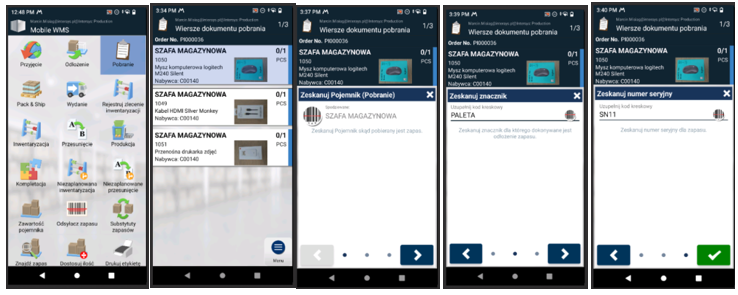
Dla kolejnych zapasów, skanując wybieramy ten sam znacznik, kończąc proces księgujemy zlecenie pobrania.
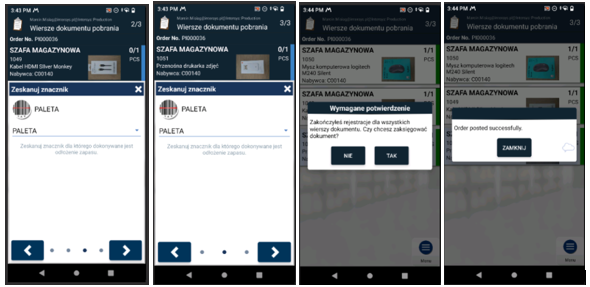
W tym miejscu, zamiast przechodząc do standardowego wydania magazynowego, skanując poszczególne zapasy z osobna, wystarczy wskazać uprzednio uzupełniany na zleceniu pobrania znacznik w którym umieściliśmy wszystkie zapasy dla tego samego nabywcy, korzystając z możliwości funkcji Tote Shipping. W menu głównym przechodzimy do kafelka „Wydanie znaczników”, skanujemy/uzupełniamy znacznik, po czym dokumenty wydania na tej podstawie zostają zaksięgowane a proces wysyłkowy dobiegł końca.
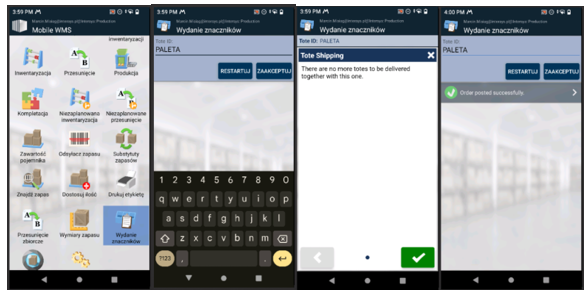
Mam nadzieję, że zobrazowanie procesu wysyłkowego w formie połączenia standardu Business Central z możliwościami rozwiązania Mobile WMS, pozwoli wam na odpowiednie dopasowanie ścieżki magazynowej do wewnętrznych potrzeb magazynowych. To jeszcze nie koniec naszej serii wpisów magazynowo - skanerowych, wkrótce pojawią się kolejne jej wydania, jak zawsze zachęcam do śledzenia na bieżąco.













